Win10系統(tǒng)Windows資源管理器老重啟怎么辦?
不知道大家是否有遇到過Windows資源管理器老重啟的情況,每次只要Windows資源管理器出現(xiàn)重啟,我們那時(shí)就無法正常操作電腦,這讓人很苦惱。那么,Win10系統(tǒng)Windows資源管理器老重啟怎么辦呢?下面,我們就一起往下看看Win10系統(tǒng)Windows資源管理器老重啟的解決方法。
方法/步驟
方法一
1、在彈出資源管理器停止工作的時(shí)候,右鍵點(diǎn)擊任務(wù)欄的空白位置,在彈出菜單中選擇任務(wù)管理器菜單項(xiàng);
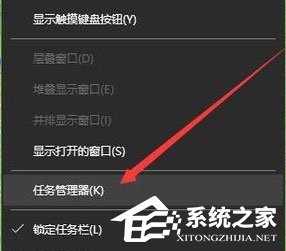
2、接下來會(huì)彈出任務(wù)管理器窗口,在窗口中點(diǎn)擊左上角的文件菜單;
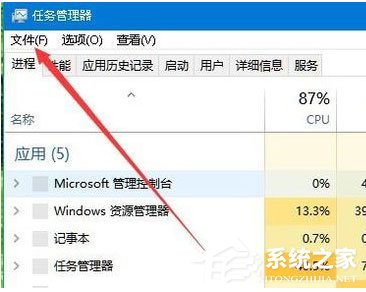
3、在彈出的下拉菜單中點(diǎn)擊“運(yùn)行新任務(wù)”菜單項(xiàng);
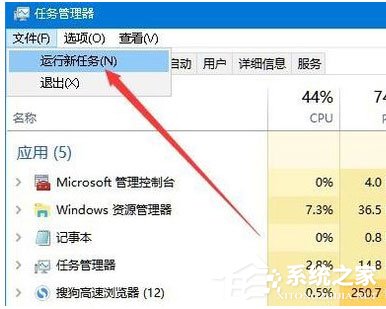
4、在彈出的新建任務(wù)窗口中,輸入命令explorer,然后點(diǎn)擊確定按鈕,這樣就可以重新啟動(dòng)資源管理器窗口了。
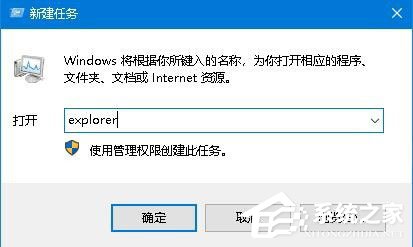
方法二
1、為了減少出現(xiàn)資源管理器停止工作的情況,可以修改一下注冊(cè)表。再次打開新建任務(wù)窗口,然后輸入命令regedit后點(diǎn)擊確定按鈕;
2、這時(shí)會(huì)彈出注冊(cè)表編輯器窗口,在窗口中定位到“計(jì)算機(jī)HKEY_CURRENT_USERSoftwareMicrosoftWindowsCurrentVersionPolicies”注冊(cè)表項(xiàng);

3、右鍵點(diǎn)擊Policies注冊(cè)表項(xiàng),在彈出菜單中依次點(diǎn)擊“新建/項(xiàng)”菜單項(xiàng);
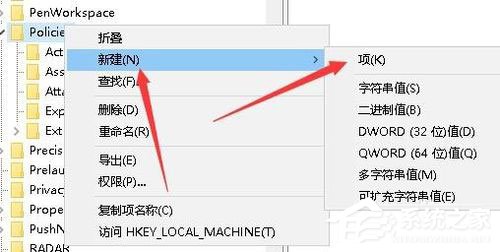
4、把剛剛新建的項(xiàng)重命名為System,然后再右鍵點(diǎn)擊System注冊(cè)表項(xiàng),在彈出菜單中依次點(diǎn)擊“新建/字符串值”菜單項(xiàng);
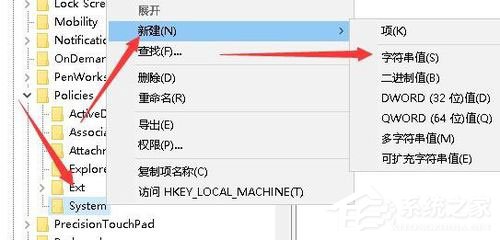
5、把剛剛新建的字符串重命名為DisableTaskMgr,雙擊后打開其編輯窗口,把數(shù)值數(shù)據(jù)設(shè)置為0,最后點(diǎn)擊確定按鈕,重新啟動(dòng)計(jì)算機(jī)即可。這樣就會(huì)大大的減少?gòu)棾鲑Y源管理器停止工作的次數(shù)。
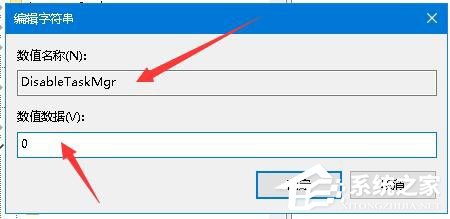
以上就是Win10系統(tǒng)Windows資源管理器老重啟的解決方法,相信按照以上方法操作后,Windows資源管理器就不會(huì)再一直重啟了。
相關(guān)文章:
1. VMware Workstation虛擬機(jī)安裝VMware vSphere 8.0(esxi)詳細(xì)教程2. vmware虛擬機(jī)無法ping通主機(jī)的解決方法3. 統(tǒng)信UOS怎么增加刪除字體? UOS系統(tǒng)添加移除字體的技巧4. CentOS上的安全防護(hù)軟件Selinux詳解5. Centos7安裝Chacha20加密算法詳解6. 鼠標(biāo)怎么設(shè)置為左手? deepin20左手鼠標(biāo)設(shè)置方法7. deepin linux怎么直接拖拽文件到macosx虛擬機(jī)?8. Win11安卓子系統(tǒng)WSA 2211.40000.11.0更新發(fā)布 升級(jí)至 Android 139. Debian11怎么結(jié)束進(jìn)程? Debian殺死進(jìn)程的技巧10. uos如何安裝微信? uos系統(tǒng)微信的安裝教程

 網(wǎng)公網(wǎng)安備
網(wǎng)公網(wǎng)安備